Почему на ноутбуке не работает клавиатура lenovo: Клавиши клавиатуры могут не работать
Содержание
ТОП 5 способов как это исправить
Опубликовано: Автор: Дмитрий Просветов
Представьте ситуацию. Включаете ноутбук, а клавиатура и тачпад не работает. Как решить эту проблему? Рассмотрим, что делать если перестала работать клавиатура.
Содержание
- Что сделать в первую очередь
- Активация экранной клавиатуры
- Почему перестала работать клавиатура и тачпад
- Проблемы с драйверами
- Включаем тачпад в БИОС
- Окисление контактов
- На ноутбуке НР
- На ноутбуке Леново
- Поломка МП
- Грязь пролитая жидкость
- Вывод
Что сделать в первую очередь
Выключите устройство. Извлеките аккумуляторную батарею. Подождите 1-2 минуты. Установите ее обратно. Включите ноутбук.
Активация экранной клавиатуры
В процессе восстановления работоспособности потребуется набрать определенные символы. Как это сделать? Активируйте экранную клавиатуру. Подробнее как включить ее смотрите в статье: «Активируем экранную клавиатуру на Виндовс 10».
Подробнее как включить ее смотрите в статье: «Активируем экранную клавиатуру на Виндовс 10».
Почему перестала работать клавиатура и тачпад
Основные причины, следующие:
- Неполадки с драйверами;
- Окислились контакты шлейфа;
- Пыль, или пролитая на клавиатуру жидкость;
- Поломка МП.
Проблемы с драйверами
Они на ноутбуке устанавливаются автоматически при инсталляции ОС. С ними могут возникнуть проблемы из-за сбоя или конфликта в ОС. Что делать? Обновите их. Нажмите «Win+X», выберите:
Для обновления нажмите ПКМ, выберите:
Обновление и установка начнется автоматически.
Включаем тачпад в БИОС
Перезагрузите ПК. Как появится логотип, нажмите одну из функциональных клавиш F1-F11. Ее выбор зависит от модели устройства. Что делать если зайти в BIOS не получается? Смотрите решение в статье: «Не могу зайти в БИОС на Windows 10». Установите значение параметра в положение «Enabled» (включено).
Окисление контактов
Проверьте шлейф, соединяющий клавиатуру. Его контакты могли со временем окислиться. Протрите их, например, ластиком. Они станут светлее.
Его контакты могли со временем окислиться. Протрите их, например, ластиком. Они станут светлее.
На современных ноутбуках придется полностью разобрать устройство. В более старых моделях, подденьте отверткой несколько защелок, снимите клавиатуру.
Если ноутбук на гарантии не выполняйте разборку самостоятельно. Это станет причиной потери гарантии.
На ноутбуке НР
Устройства этой модели имеют особенности, если он переходит в режим планшета. Что нужно сделать? Произведите аппаратный сброс. Переведите его в состояние ноутбука:
- Отключите от сети, снимите аккумулятор;
- Нажмите и не отпускайте кнопку включения тридцать секунд;
- Поставьте аккумулятор обратно;
- Включите устройство.
Тачпад активируйте клавишами «Fn+F5». Если не помогло, включите его в BIOS, как было описано выше.
На ноутбуке Леново
Активируйте тачпад клавишами: «Fn+F8/F5». Обновите драйвера. Как это сделать рассматривалось выше.
Поломка МП
Если рассмотренные способы не помогли, возможно причина неисправности — поломка в ноутбуке МП. Самому исправить неполадку не получится.
Грязь пролитая жидкость
Отсоедините устройство от сети. Извлеките аккумулятор. Разберите ноутбук. Как это сделать смотрите в статье: «Ноутбук греется и зависает. Что делать?».
Вывод
Мы рассмотрели, что делать если не работает клавиатура на ноутбуке. Начните с простого. Перезагрузите устройство, проверьте настройки БИОС, обновите драйвера. Если причина неисправности грязь или пролитая на клавиатуру жидкость, разберите и почистите ноутбук.
РЕШЕНО: Почему клавиатура работает только при сильном нажатии на упор для рук? — Lenovo IdeaPad Flex 5-1570
632333
Модель Lenovo IdeaPad Flex 5-1570, созданная по образцу более тонкого и компактного ноутбука Lenovo Yoga «два в одном», обеспечивает высокую производительность благодаря процессору Intel Core i5-8250U с частотой 1,6 ГГц и встроенному видеоадаптору Intel UHD Graphics 620.
10 вопросов
Посмотреть все
Гейб Бреннер
@rentalgecko
Реп: 23
1
1
Размещено:
Опции
- Постоянная ссылка
- История
- Подписаться
Как следует из названия, моя клавиатура работает правильно только тогда, когда упор для рук нажат определенным образом.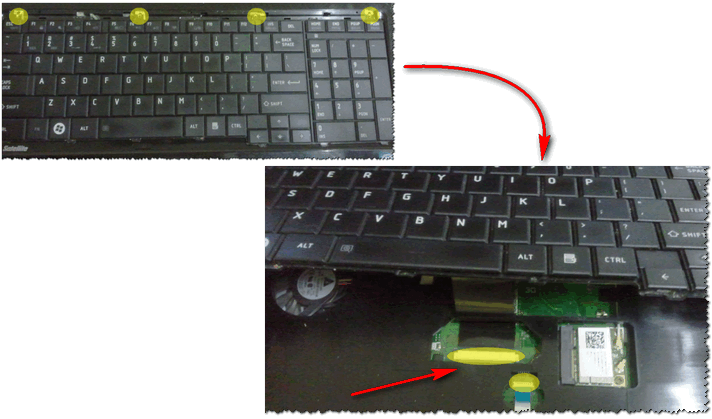 В большинстве случаев клавиши домашнего ряда не будут работать, а остальные клавиши будут работать нормально.
В большинстве случаев клавиши домашнего ряда не будут работать, а остальные клавиши будут работать нормально.
Ответил!
Посмотреть ответ
У меня тоже есть эта проблема
Хороший вопрос?
Да
№
Оценка
1
Отмена
Выбранное решение
Майк
@aactech
Респ: 24.9k
9
11
61
Опубликовано:
Опции
- Постоянная ссылка
- История
Похоже на плохое соединение.
Выключить и перевернуть ноутбук дном вверх.
Перейдите и прочитайте руководство по ремонту:
Замена материнской платы Lenovo IdeaPad Flex 5-1570
Посмотрите на фото шага 3, где вы увидите 4 ленточных кабеля, подключенных чуть выше аккумулятора к правому концу.
Четыре кабеля:
- Кабель сканера отпечатков пальцев.
- Кабель сенсорной панели.
- Кабель подсветки клавиатуры.
- *Кабель клавиатуры (самый большой ленточный кабель справа).
Все разъемы для плоских кабелей разблокируются одинаково.
Поднимите фиксирующий язычок 4-го разъема и вытащите кабель, а затем снова вставьте его, нажав на фиксирующий выступ разъема.
Наденьте крышку, не завинчивая обратно, переверните ноутбук правой стороной вверх, включите и проверьте клавиатуру.
Работает?
Был ли этот ответ полезен?
Да
№
Оценка
3
Отмена
Как исправить ошибку «Беспроводная клавиатура Lenovo не работает»
Вы редактируете важный для работы документ; ваша беспроводная клавиатура Lenovo внезапно перестала работать. К сожалению, вы не одиноки, если застряли в такой ситуации.
Хотя ноутбуки и клавиатуры Lenovo отличаются безупречным качеством и функциональностью, многие пользователи сообщают, что их клавиатуры Lenovo работают неправильно. Ваша клавиатура может перестать отвечать по многим причинам, будь то проблема с драйвером клавиатуры или USB-приемником.
Вот несколько способов решить проблему, не обращаясь в службу технической поддержки.
Оглавление
Основные действия по устранению неполадок Действия по устранению проблем с беспроводной клавиатурой Lenovo
Существует множество причин, по которым ваша внешняя клавиатура может перестать работать или зависнуть. Но хорошая новость заключается в том, что проблема не всегда серьезна. Прежде чем проверять, не работает ли ваша клавиатура из-за ошибки операционной системы или сбоя программного обеспечения, вы должны сначала выполнить основные шаги по устранению неполадок.
Но хорошая новость заключается в том, что проблема не всегда серьезна. Прежде чем проверять, не работает ли ваша клавиатура из-за ошибки операционной системы или сбоя программного обеспечения, вы должны сначала выполнить основные шаги по устранению неполадок.
Таким образом, вы можете проверить, нет ли какой-либо внешней ошибки с клавиатурой и мышью, прежде чем запускать диагностику на своем компьютере или звонить своему поставщику услуг.
Если вы чувствуете, что клавиатура вашего ноутбука Lenovo не работает так, как другие устройства ввода, выполните следующие проверки для уверенности.
- Перезагрузите ноутбук и выключите и снова включите беспроводную клавиатуру.
- Разрешите вашему устройству запуститься правильно, чтобы устранить любые ошибки в операционной системе клавиатуры Lenovo.
- Удалите все физические устройства, подключенные к ноутбуку через порт USB, такие как беспроводная мышь или динамик.
- Отключите подключение к Интернету на внешней клавиатуре, чтобы проверить наличие сетевых сбоев в операционной системе.

Вы должны выполнить эти основные задачи по устранению неполадок, когда возникает проблема с клавиатурой вашего ноутбука. Скорее всего, любая незначительная проблема с клавиатурой вашего ноутбука Lenovo будет решена после этих практик.
Однако, если клавиатура Lenovo по-прежнему не работает, вероятно, существует серьезная основная проблема с ноутбуком Lenovo или клавиатурой Lenovo. Но это все равно не означает, что вам придется немедленно обращаться в службу поддержки клиентов Lenovo.
Вот список методов, которые вы должны попробовать, если эти первоначальные методы устранения неполадок не сработают, если вы обнаружите, что клавиатура Lenovo не работает.
Методы, которым следует следовать, если клавиатура ноутбука Lenovo не работает.
Если ваша клавиатура зависает во время выполнения важной задачи, это может быть худшее, что может случиться в напряженный день. Однако, если вы знаете несколько способов исправить клавиатуру ноутбука Lenovo, вы можете убедиться, что клавиатура работает в течение нескольких минут.
От загрузки последних версий драйверов до рассмотрения возможности восстановления системы — ниже мы перечислили несколько надежных методов, которые помогут вам.
Запустите мастер устранения неполадок для клавиатуры Lenovo
Если вы используете ОС Windows, ваш ноутбук, вероятно, имеет встроенную служебную систему, облегчающую поиск и устранение определенных неполадок. Например, если у вас возникли проблемы с клавиатурой, вы можете решить эту проблему с помощью этой утилиты через диспетчер устройств.
Эта функция проверит любую проблему с аппаратным или программным обеспечением вашего ноутбука, чтобы определить, почему ваша клавиатура не работает.
Чтобы использовать эту функцию, найдите «Устранение неполадок» после открытия меню «Пуск». Открыв страницу устранения неполадок, нажмите «Запустить устранение неполадок». Это запустит мастер устранения неполадок, который проведет диагностику любых технических проблем на вашем компьютере.
Если вы не понимаете, почему ваша клавиатура не работает даже после загрузки последних версий драйверов, эта функция поможет вам разобраться в проблеме. Затем, получив необходимые ответы, вы можете поработать над проблемой и снова начать пользоваться клавиатурой.
Затем, получив необходимые ответы, вы можете поработать над проблемой и снова начать пользоваться клавиатурой.
Удаление нескольких клавиатур
Вероятно, вы подключаете к своему устройству несколько клавиатур, если используете ноутбук Lenovo для интенсивного набора текста. У вас может быть даже сверхмощная внешняя клавиатура поверх внутренней.
Хотя этот метод хорошо работает, когда вы должны выполнять несколько задач одновременно, настройки клавиатуры могут конфликтовать. Это может привести к тому, что один из них не сможет правильно работать с вашим компьютером.
Кроме того, если вы неправильно установили беспроводную клавиатуру, она не будет работать корректно и будет создавать помехи для других клавиатур, установленных на вашем устройстве. Вот почему удалите тот, который вы не используете в настоящее время, если к вашему компьютеру подключено несколько клавиатур.
Таким образом, если возникнут проблемы с другой клавиатурой, проблемы будут решены, и ваша клавиатура будет работать без усилий.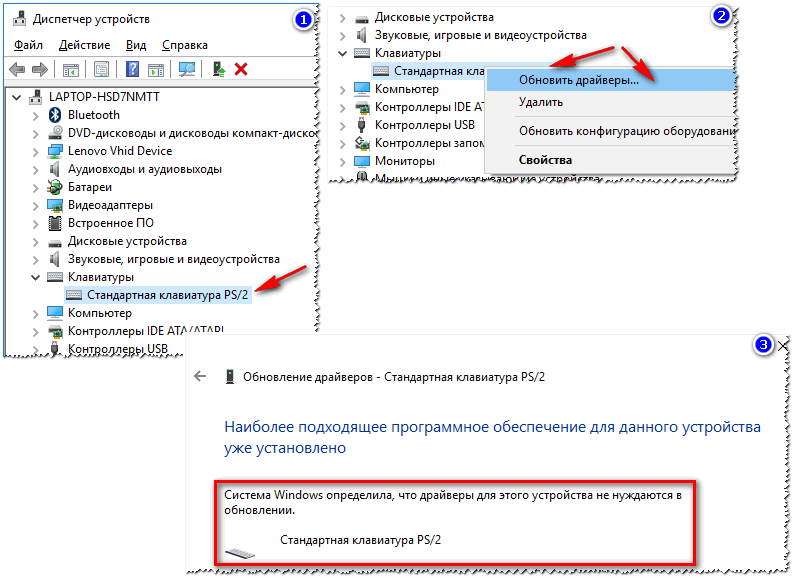
Чтобы удалить клавиатуру, найдите «Диспетчер устройств» в меню «Пуск». Затем на странице диспетчера устройств разверните клавиатуры и нажмите «Удалить» на клавиатуре, которую вы не используете.
Теперь, если клавиатура вашего ноутбука Lenovo работает безупречно, вероятно, проблема была во внешней клавиатуре.
Проверьте настройки клавиши фильтра клавиатуры
Если клавиатура вашего ноутбука Lenovo не работает, может быть ошибка в настройках ключа фильтра клавиатуры. Особенно, если вы загружаете тяжелые графические приложения на свой ноутбук, они могут изменить настройки ключа фильтра и вызвать проблемы с операционной системой в целом.
Вот что вы должны сделать, чтобы проверить и внести изменения в ключ фильтра. Сначала перейдите в настройки из меню «Пуск» и нажмите «удобство доступа». Через этот значок будут появляться различные опции. Затем выберите вариант клавиатуры из этого списка.
Затем выберите функцию клавиши фильтра в настройках клавиатуры и отключите ее./i.s3.glbimg.com/v1/AUTH_08fbf48bc0524877943fe86e43087e7a/internal_photos/bs/2018/I/q/F0ZYb1TTyZtAjGVHYI9w/m2.jpg) После этого перезагрузите ноутбук, чтобы изменения легко применялись. Теперь ваша клавиатура должна снова начать работать без каких-либо проблем.
После этого перезагрузите ноутбук, чтобы изменения легко применялись. Теперь ваша клавиатура должна снова начать работать без каких-либо проблем.
Изменение настроек загрузчика CTF
Те, кто использует клавиатуру ноутбука Lenovo, должны знать о Collaborative Translation Framework или загрузчике CTF. Это платформа Windows, используемая для запуска специальных возможностей устройств ввода. Если вы обычно используете внешние устройства, такие как беспроводная клавиатура или ручка, то вы, вероятно, ежедневно используете CTF Loader.
Однако эта операционная программа иногда может создавать проблемы и препятствовать правильной работе клавиатуры. В этом случае вам следует закрыть загрузчик CTF, чтобы ваше устройство работало без сбоев.
Чтобы закрыть загрузчик CTF, нажмите «Диспетчер задач» в меню «Пуск». Затем нажмите «Фоновые процессы» и выберите «Загрузчик CTF». Наконец, нажмите «Загрузчик CTF» и нажмите «Завершить задачу». Это остановит работу программного обеспечения в фоновом режиме и устранит любые проблемы с клавиатурой.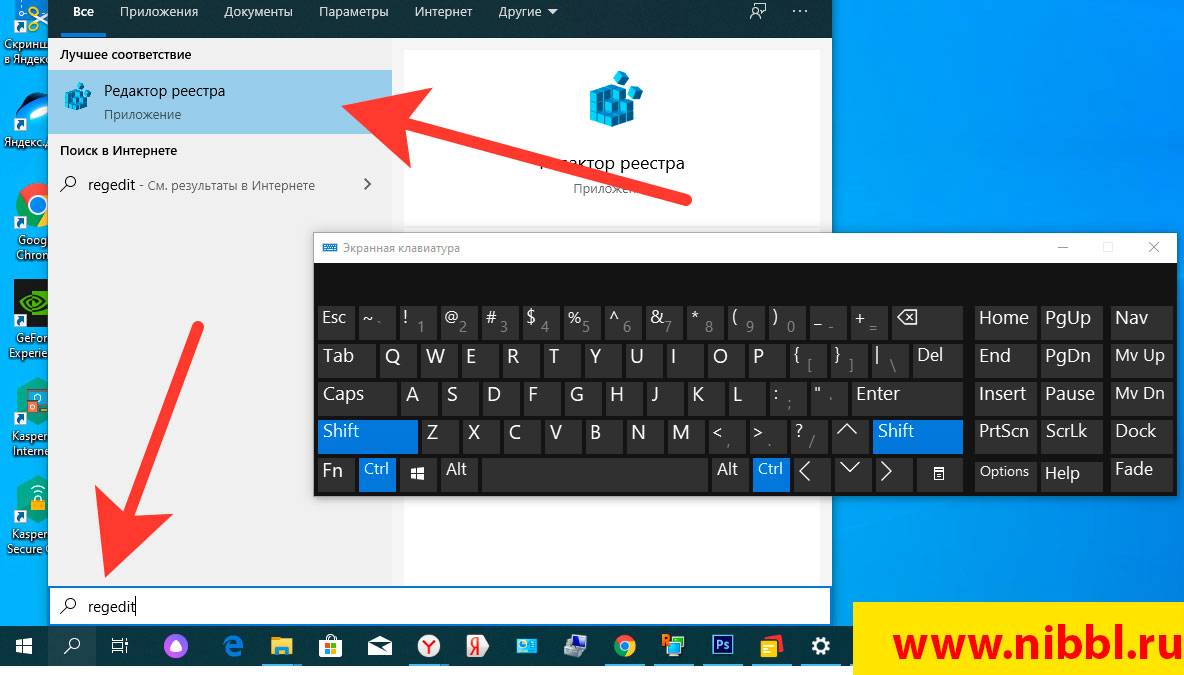
Закрыть Кортану
Если Cortana работает в фоновом режиме на ноутбуке Lenovo, это также может вызвать проблемы с беспроводной клавиатурой. Если ваша клавиатура не работает, попробуйте отключить Cortana так же, как загрузчик CTF, и посмотрите, возобновит ли клавиатура свою работу.
Задача относительно проста. Сначала выберите «Диспетчер задач» в меню «Пуск» и перейдите к «Фоновые процессы». Затем вы найдете Cortana в списке, поэтому выберите его и нажмите «Завершить задачу». Теперь проверьте, работает ли ваша клавиатура как раньше.
Получите обновление Windows
Если при попытке починить беспроводную клавиатуру ноутбука Lenovo не удается выполнить все эти задачи, возможно, проблема связана с вашей операционной системой. Например, если ваша ОС Windows 10 устарела, беспроводная клавиатура может стать бесполезной.
Хотя ОС Windows 10 обычно обновляется автоматически, процесс обновления может быть заблокирован по разным причинам. К ним относятся недоступность подключения к Интернету или нехватка памяти на вашем устройстве.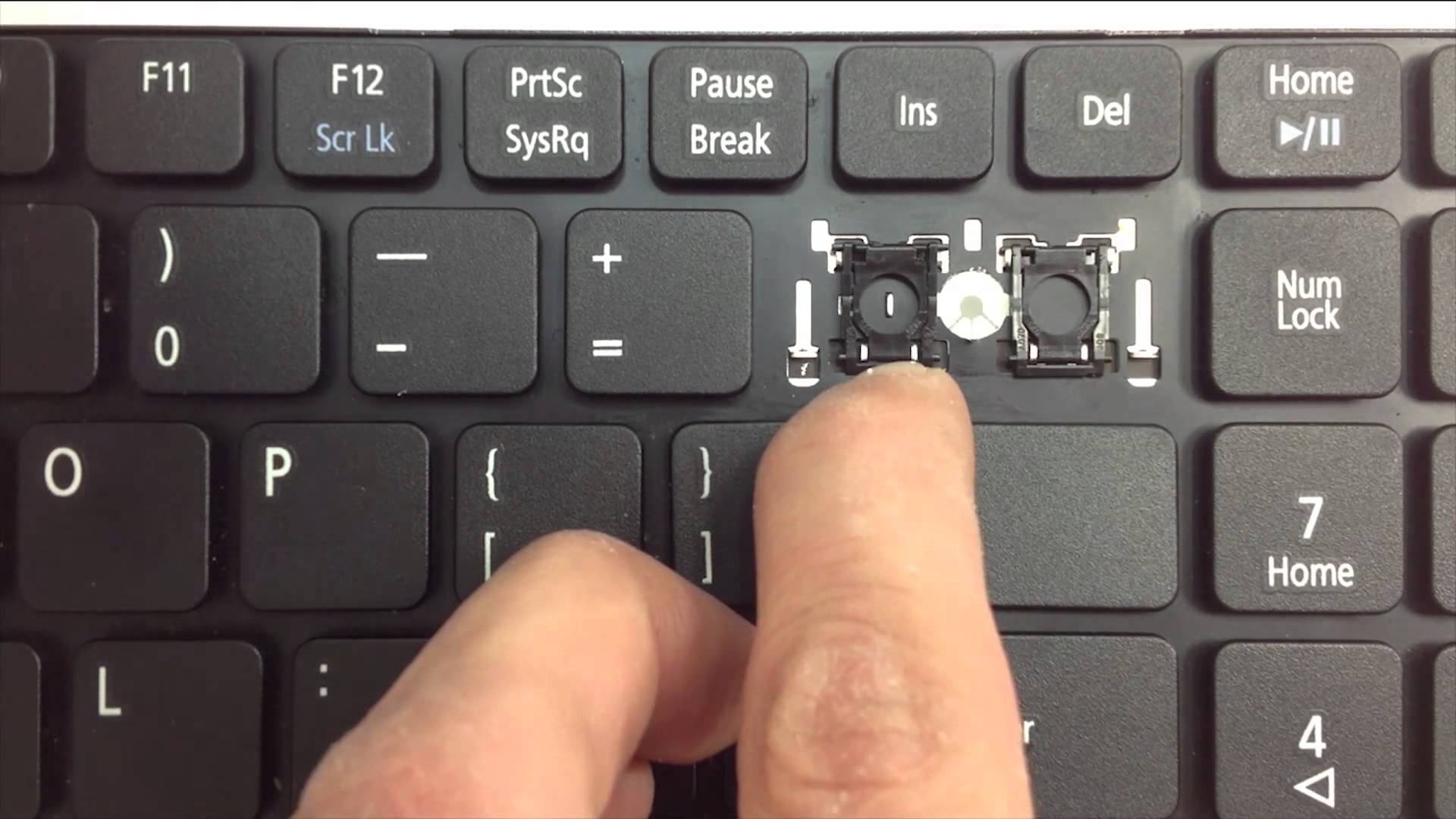
Вот почему, если ваша клавиатура работает со сбоями и кажется, что ничто не решает проблему, посмотрите, не нужно ли обновить Windows 10. Если это необходимо, выполните обновление вручную и посмотрите, работает ли ваша клавиатура.
Перейдите в настройки из меню «Пуск» и нажмите «Обновление и безопасность». После этого выберите Центр обновления Windows и инициируйте процесс. После завершения обновления перезагрузите ноутбук и проверьте, правильно ли работает клавиатура.
Восстановление ноутбука Lenovo
Восстановление системы — еще один способ восстановить работоспособность клавиатуры. Видите ли, если вы недавно обновили Windows или установили новое программное обеспечение, это может создать проблемы с работой вашей клавиатуры.
Таким образом, восстановление вашей системы позволит всем процессам эффективно синхронизироваться и ваша клавиатура снова будет работать правильно. Чтобы провести восстановление системы, перейдите в панель управления.
Оттуда нажмите Система и перейдите к защите системы. Здесь вы найдете возможность восстановления системы. Выберите значок и нажмите «Далее». Компьютер попросит вас выбрать конкретное время для начала восстановления.
Здесь вы найдете возможность восстановления системы. Выберите значок и нажмите «Далее». Компьютер попросит вас выбрать конкретное время для начала восстановления.
Введите правильное время и дату и нажмите «Готово». Затем предоставьте подтверждение и подождите, пока система не восстановится. После этого перезагрузите ноутбук и проверьте, заработала ли снова ваша клавиатура.
Что делать, если клавиатура по-прежнему не работает?
Различные причины могут помешать клавиатуре ноутбука Lenovo работать в оптимальном режиме. Первое, что вы должны сделать в этой ситуации, это перезагрузить компьютер и отключить все внешние устройства от USB-портов.
Если клавиатура не заработала, выполните предложенные выше способы устранения неполадок. Однако, если вам не удается решить проблему, обратитесь за помощью к поставщику услуг.
Помните: не пытайтесь возиться с клавиатурой, если вы не профессионал. В противном случае вы можете нанести непоправимый ущерб своему устройству.


